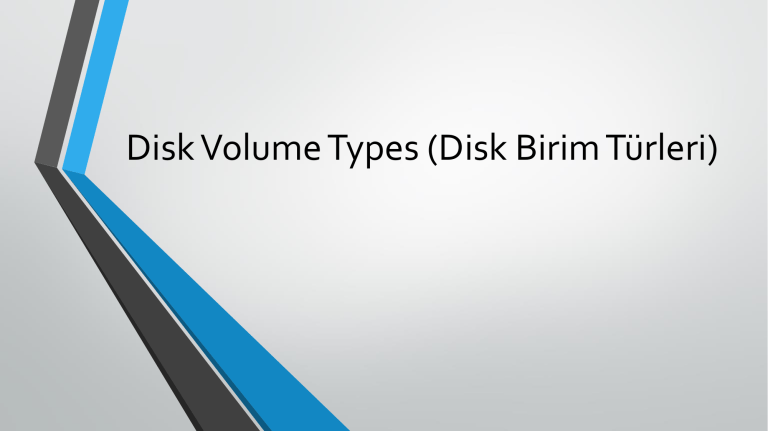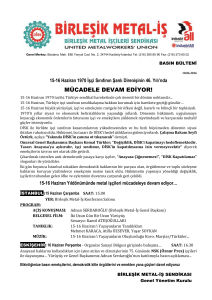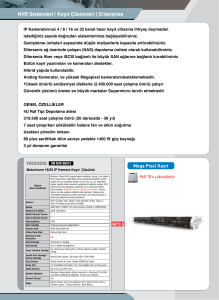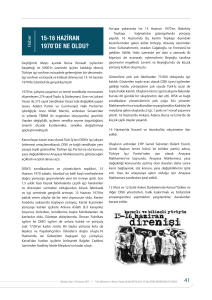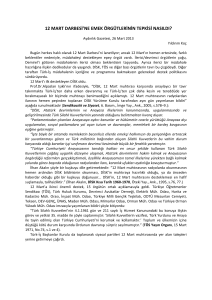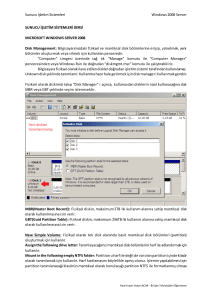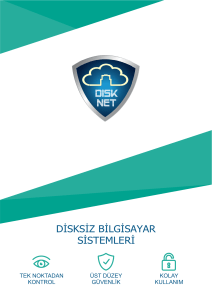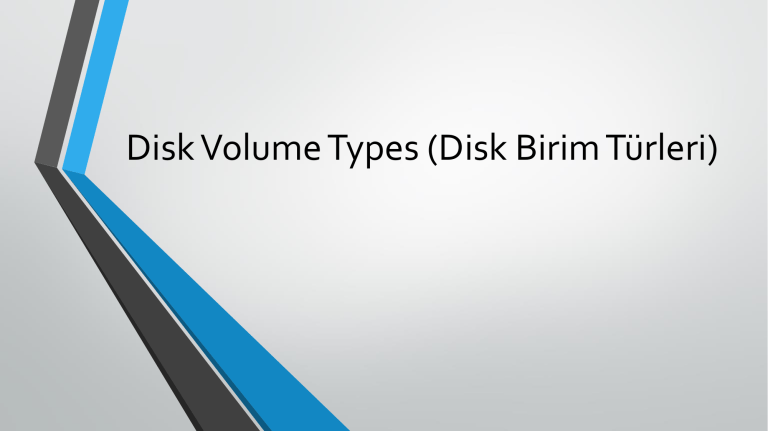
Disk Volume Types (Disk Birim Türleri)
Giriş
• Yeni bir işletim sistemi kurarken herhalde en büyük sorun disk bölümlerini
ayarlamak olacaktır.
• Verilerinizi sistemin ve programların kurulu olduğu bölümlerde tutmayın.
Bunun için ise diskinizi bölümlere ayırmak zorundasınız. Ancak disk
bölümlerken çok kimsenin farkında olmadığı ama çok önemli olan bir ayrıntı
hep gözden kaçar, disk bölüm tipleri.
• Bir sabit diskin 1980'lerden kalma standartlar ile belirlenmiş yapısına göre ilk
sektöründe 512 byte uzunluğunda bir kayıt bulunur. Bu kayıt çalıştırılabilir
bir kod ve sabit diskteki bölümlerin adresini tutan bir veriyi içerir. İşte bu
alana kısaca MBR (Master Boot Record) adı verilmiş.
• Sistemin ana kartında bulunan BIOS'un yükleme prosedürü bu MBR kaydını
okuyarak buradaki kodu çalıştırır. Bu kayıt da veri alanında belirtilmiş olan
disk bölümlerinden hangisi "boot" olarak işaretlenmiş ise o bölümün
belirtilen adresindeki açılış kaydını okuyarak çalıştırır
• Ancak bu MBR alanında en fazla 4 adet disk bölümünün adresi kayıt
edilebiliyor. İşte bölüm tipleri meselesinin çıkış noktası da buradan
kaynaklanıyor, eğer bu 4 bölüm sınırlaması olmasaydı bölüm tipleri diye bir
derdimiz olmazdı herhalde. Ayrıca bu demek oluyor ki bir diske en fazla 4
adet disk bölümleme adresi kayıt ediliyor ise 4 farklı işletim sistemi
kurulabilir demek. ( Bölüm 1 Üzerinde Windows Nt, 2 üzerinde Xp, 3
üzerinde Vista ,4 Üzerinde Windows 7) Windows 8 i o bilgisayarda
çalıştırmak istiyorsak yeni bir disk takmamız gerekecek. Yada Herhangi bir
işletim sistemi üzerinde sanal makine kullanarak Windows 8 kurabiliriz
• Adresi MBR'da kayıtlı olan bölümlere Birincil bölüm (Primary Partition), yine
adresi MBR'da kayıtlı ancak içinde başka bölümler olan bölümlere Uzatılmış
Bölüm (Extended Partition) ve adresi MBR'da bulunmayan ve uzatılmış
bölüm içindeki bölümlere Mantıksal Bölüm (Logical Partition) deniyor.
• İşletim sisteminizi kesinlikle Mantıksal bölümlere kurmayın, Birincil
bölümlere kurun ancak verilerinizi Mantıksal bölümlerde tutabilirsiniz.
•
•
•
Windows Server kurulumu yapıldıktan sonraki en önemli aşamalardan biri elbette
ki disk yönetimidir. Bu yönetim esnasında kullanılacak disk yönetim stratejisi bir
hayli önem kazanmaktadır.
Günümüzde bilgisayarlar inanılmaz hızlara ulaşmışlardır ve bu hız artarak devam
etmektedir. Hızın özellikle önemli olduğu durumlarda ise sabit disklerin önemi daha
da artmaktadır. İşletim sistemi performansı artırmak için çeşitli araçlar sunuyor olsa
da disklerin fiziksel sınırları vardır. Birkaç tane diski eş zamanlı olarak kullanmak bu
fiziksel sınırlamanın olumsuz etkilerini gidermek açısından oldukça önemlidir.
Bu teknolojiye ise RAID ( Redundant Array of Indepented Disk Drives(Bağımsız
Disk Sürücüleri Yedek Dizisi) ) adı verilmektedir. Temel olarak veri okuma ve
yazma hızlarını artırmak ve güvenliği sağlamak amacıyla birden fazla diskin bir
arada kullanılmasıdır. RAID oluşturmamızın amacı hata toleransı sağlamak ( fault
tolerance), daha fazla depolama alanı sağlamak ve performansı yükseltmektir.
• Bilindiği üzere bilgisayarın en yavaş işlem yapan ünitesi sabit disklerdir.
İşlemciler (CPU) saniyede milyarlarca işlem yapabilirken sabit diskler bu
hızlara erişememektedir. Sabit disklerin bu yavaşlığının çare olarak RAM
imdadımıza yetişir. Diskler işlemcinin komut işleme hızına erişemediği için
programlar diskten alınıp RAM’e aktarılır buradan da işlemciye aktarılır.
• Özetlemek gerekirse sabit disklerin yarattığı darboğaz sorununu kısmen
dahi olsa RAID teknolojisiyle giderebiliriz. RAID teknolojisiyle okuma/yazma
performansı arttığı için komutların işlemciye daha hızlı gitmesi ve hızlı olan
işlemcilerin de bu komutları çok çabuk şekilde işlemesiyle performansı
artırmış oluruz.
•
•
Kalıcı depolama alanları olarak sabit diskler kullanılmaktadır. Windows işletim
sistemlerinde (2000/XP/2003/VISTA/2008/WIN 7/2012/WIN8/ 2014 / WIN 10) sabit
diskler iki türlüdür.
1- Basic (Temel) Diskler
2- Dynamic ( Dinamic) Diskler
Diskler varsayılan olarak Basic şeklindedir. Sonradan Dinamik disklere dönüştürülür.
Dinamik disklerde Temel disklere dönüştürülebilir. Ama bunu yapabilmek için
dinamik disk üzerinde hiç bölümün olmaması gerekir yani var olan bölümleri
sildikten sonra temel diske dönüştürme işlemini yapabiliriz.
Disk yönetimi
•
Varsayılan olarak disklerin temel disk olarak geldiğini artık biliyoruz. Temel
disklerdeki disk bölümlerine partition (bölüm) denir. Temel diskler üzerindeki bu
bölümler ikiye ayrılır;
a- Primary partiton (birincil bölüm)
b- Extended partition (uzatılmış bölüm)
•
Temel disk(basic disk) üzerinde en çok 4 adet primary partiton oluşturulabilir. Yine
temel disk üzerinde en çok 1 tane extended partition oluşturulabilir. Yani temel disk
üzerinde primary ve extended partiton sayısı en çok dört olabilir.
•
•
•
Primary Partition işletim sistemlerini kurduğunuz sabit disk bölümüdür. Bir sabit
diskte en fazla 4 tane primary partition olabilir ve bunlardan bir tanesi mutlaka aktif
partition olmalıdır ki işletim sisteminiz boot işlemi sırasında çalıştırılabilsin.
Extended Partition ise aktif primary partition çıkarıldığında geriye kalan tüm sabit
disk alanınızdır, bunun içine pasif primary partitionlar da dahildir.
Logical Partition ise bu extended partitionların altında oluşturulan partitionlardır
ve primary partition gibi 4 kısıtlaması yoktur. Yani bir extended partition içinde en
fazla 24 adet logical partition bulunabilir.
•
Disk yönetim işlerinin hemen hemen hepsi Disk Management aracılığıyla
yapılabilir. Burada disklerin büyüklükleri, format türleri ve partiton/volume
türleri gözükür. Disk management kullanılarak, yeni bir partition
oluşturulabilir, system ve boot partition dışında kalan bölümlere format
atılabilir ve disk dönüşümü yapılabilir. Ayrıca system ve boot partiton
bölümleri dışında kalan bölümler buradan silinebilir.
DISK PART
• Disk yönetim işlerinin komut satırından yapılabilmesi için kullanılan
komuttur. Bunun için Start/Run kısmına cmd yazılarak komut satırına geçilir.
Komut satırına diskpart yazılarak enter tuşuna basılır ve disk yönetim
moduna geçilir.
• Tüm diskleri görüntülemek için list disk yazılır ve enter tuşuna basılır.
• Bir diskle bağlantıya geçmek için Select Disk 0 komutu yazılır ve enter
tuşuna basılır.
Seçilen disk üzerinde partition bilgilerini görüntülemek için list partiton
yazılılarak enter tuşuna basılır.
• Tüm uygulanacak komutların listesi help komutu ile görüntülenir ve işlem
tamamlanınca exit komutu ileçıkılır.
•
•
NOT: FAT yada FAT32’ yi komut satırından NTFS dosya sistemine dönüştürebiliriz.
Bu işlem tek yönlü bir işlemdir. FAT yada FAT32’ yi NTFS’e dönüştürebiliriz fakat
NTFS’ i FAT yad FAT32’ ye dönüştürmek için bölümü silmek ve FAT’le tekrar
oluşturmak gerekir.
Dosya sistemi olarak FAT birimleri, en fazla 4 GB boyutunda olabilir ve en fazla
dosya boyutu olarak 2 GB kullanabilir. FAT 32 birimler en fazla 32 GB olabilir ve en
fazla dosya boyutu olarak 4 GB kullanabilir. NTFS ise en fazla 2 TB kullanabilir.
Komut satırına geçtikten sonra Convert birim /FS:NTFS yazılarak işlem yapılabilir.
Basit ve kayıpsız bir şekilde dosya sistemi NTFS’ e dönüşmüş olur.
• Windows 2008 ve 2012 server sistemler hem temel (basic) hem de dynamic
(dinamik) disk kullanabilirler.
• Temel yada dinamik olmasına bakılmaksızın tüm disklerin beş özel sürücü
bölümü vardır.
1- Active: Etkin bölüm yada birim sistem önbelleği ve başlangıç
bölümüdür.
2- Boot: Önyükleme birimi yada bölümü, işletim sistemini ve onun destek
dosyalarını içerir. Sistem ve önyükleme bölümleri aynı olabilir.
3- Crash Dump: Bilgisayarın bir sistem çökmesi durumunda döküm
dosyalarını yazmaya çalıştığı bölümdür. Varsayılan ayar olarak, döküm
dosyaları %SystemRoot% klasörüne yazılır fakat istenen başka bir bölüm yada
birime yazılabilir.
4- Pagefile: İşletim sistemi tarafından kullanılan disk belleği dosyasını
içeren bölümdür. Bir bilgisayara belleğini birden çok diske
sayfalandırabileceğinden, sanal belleğin yapılandırma şekline bağlı olarak
bilgisayar birden çok disk belleği dosyası bölümüne sahip olabilir.
5- System: Sistem birim yada bölümü, işletim sistemini yüklemek için
gereken donanıma özgü dosyaları içerir. Sistem bölümü şeritli(STRIPPED
VOLUME) yada yayılmış bir birimin(SPANNED VOLUME) parçası olamaz.
Not:Sistem yada önyükleme birimleri işletim sistemi yüklediğinizde ayarlanır.
Varolan bir dinamik birim active olarak işaretlenemez. Ancak active bölüm
içeren temel bir diski, dinamik bir diske dönüştürebiliriz. Güncelleştirme
tamamlandığında bölüm, etkin olan bir basit birim olur.
• Her sabit diskte MBR – MASTER BOOT RECORD bulunur. Sabit diskte hangi
bölümlerin bulunduğu, bu bölümlerden hangisinin active olduğu bilgisi yer
alır.
• PBR (PARTİTİON BOOT RECORD): Her disk bölümü için bir adet PBR
bulunur. O disk bölümüne ilişkin bilgiler içerir (bölümün büyüklüğü ve ilk
çalıştırılacak dosya gibi). Her işletim sistemi için ilk olarak çalıştırılacak bir
dosya vardır. Bu dosyaya yükleyici(loader) denilir. Bu programın/dosyanın
görevi işletim sisteminin geri kalanını yüklemektir
• Maximum disk space in MB: Diskin alabileceği en fazla büyüklüğü
• Minimum Disk Space in MB: Diskin alabilceği en küçük büyüklüğü
• Simple volume size in MB: Basit bölüm için ayarlayabileceğimiz büyüklük
görülmektedir
Assing the following drive letter: Burada diskimize / birimimize sürüce harfi atayabiliriz. Bu
seçeneği daha sonrada kullanabilir. Yani harf atamayı format attıktan sonra da yapabiliriz.
Mount in the following empty NTFS folder: NTFS 5.0 yapısından itibaren desteklenen bu yapı;
herhangi bir NTFS dosya sistemi ile formatlanmış partition içinde bulunan boş bir klasörü
yönlendirme prensibine dayanır. Örneğin yüklediğimiz bir program yada internet, açıldığında yüklü
bir şekilde Log dosyaları ve Template dosyaları oluşturuyor ve bunları C sürücüsü içindeki ilk etapta
boş olan Temp06 klasörü içine atıyor. Bu klasörün yerini değiştiremiyoruz ve mutlaka C: sürücüsü
altında olması gerekiyor. Oluşturduğu dosyaların boyutu oldukça büyük oluyor ve C: sürücüsünde
yeterli yerimiz yok ise bu durumda imdadımıza Mounted yapısı yetişiyor. Programlar C: sürücüsü
üzerindeki temp06 klasörüne yazdıklarını sanıyorlar ama aslında bu klasör ayrı bir partition
durumunda hizmet veriyor.
• Do not format this volume: Bu bölümü biçimlendirme formatlama).
• Format this volume with the following settings: Bu bölümü aşağıdaki
ayarlara göre biçimlendir.
1- File system: Dosya sistemi. Varsayılan olarak NTFS
2- Allocation unit size: Çoğu durumda varsayılan ayarları seçmemiz yeterli
olacaktir.
3- Volume label: Birim etiketi.
• Perform a quick format: Hızlı biçimlendir.
• Enable file and folder compression: Dosya ve klasör sıkıştırmasını
etkinleştir. Sadece NTFS’de yapabiliriz.
• Bu ayarları da yaptıktan sonra next ve finish butonlarına basarak işlemi
sonlandırabiliriz. Ve böylece yeni bölümünüzü (partition) oluşturmuş oluruz.
• Birincil bölümler “active” (etkin) olarak işaretlenebilen bölümlerdir.
Uzatılmış bölümler active olarak işaretlenemez. Bilgisayar active olarak
işaretlenmiş bölümden başlatılır.
Şekilde görüldüğü üzere D: bölümü active ve primary partition olarak
görünmektedir. Uzatılmış bölümler üzerinde mantıksal sürücüler (logical
drive) tanımlanabilir. Mantıksal sürücüler sayesinde bir disk üzerinde 4’ten
fazla sürücü harfine sahip olabiliriz.
• Bir bölüm oluşturulduktan sonra FAT ya da NTFS olarak biçimlendirilebilir.
NTFS dosya sistemine sahip bölümler, disk üzerinde bölümü izleyen boş
alan (unallocated) varsa genişletilebilir. Bir disk üzerine sağ tıklayıp
extenden volume deyip disk bölümünü genişletebiliriz.
• Vista, 2008 ve 7’ de genişletmenin yanı sıra disk bölümlerini küçültme
(shrink) işlemi de vardır. Bir disk bölümüne sağ tıklayıp Shrink volume şıkkı
ile disk bölümünü küçültebiliriz.
Şekilde E: bölümü üzerinde bunu yaptığımızda bölümü en çok ne
kadar küçültebileceğimizi gösteren bir pencere ile karşılaşırız.
Şekilde en çok 23459 MB kadar küçültebileceğimiz görülüyor. Bu en
çok olanıdır. Yani bundan daha azını seçebiliriz ama daha fazlasını
seçemeyiz.